Виклик при монтажі відео, зокрема при тривалих кліпах, часто полягає в ефективному відборі відповідних частин та оптимальному використанні часу. Це може виявитися виснажливим, переглядаючи кожен деталі запису, щоб врешті-решт редагувати тільки короткі фрагменти. У цьому посібнику я поділюся з тобою технікою, яка може допомогти тобі швидше нарізати сотні годин відеоматеріалу. Давай разом пройдемо через процес, щоб підвищити твою швидкість нарізки та ефективність у Premiere Pro CC.
Основні пункти
Цей посібник описує ефективний метод швидкого монтажу відео. Ключові моменти - використання бритви під час відтворення та закриття проміжків простими командами. Після короткого часу практики ти зможеш досягти великих ефектів з кількома срезами.
Покроковий посібник
Крок 1: Підготовка та вибір відео
Розпочни з того, щоб вибрати більше відео, яке ти хочеш нарізати. Було б корисно використовувати кліп тривалістю понад 20 хвилин, щоб ретельно протестувати техніку. Переконайся, що ти програєш усе відео, щоб виявити відповідні срези, перш ніж вносити активні зміни.
Крок 2: Синхронізація звуку
Особливо для навчальних відео важливо, щоб звук був синхронізований з картинкою. Щоб забезпечити відсутність затримок звуку, витрачай кілька моментів на синхронізацію аудіодоріжки, якщо це потрібно. Так ти отримаєш оптимальний досвід при монтажі і зможеш сфокусуватися на контенті, який тобі дійсно потрібен.
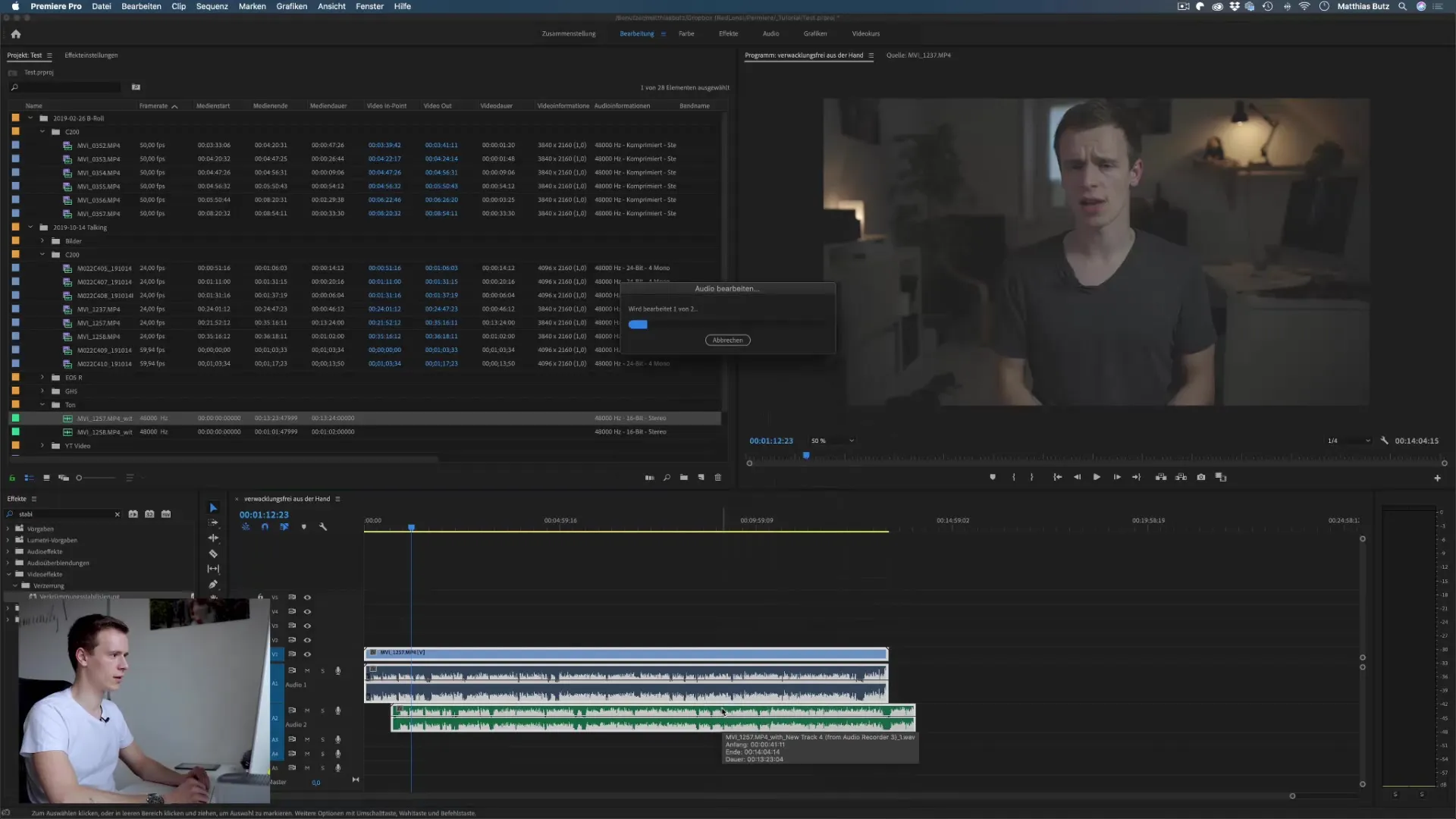
Крок 3: Використання бритви
Під час відтворення відео ти можеш у будь-який момент використовувати бритву для нарізки в потрібних місцях. Ця техніка дозволяє тобі працювати в потоці, не зупиняючи відео.
Щоб оптимізувати час нарізки, звертай увагу на підтримку правильної відстані до відео. На початку це може бути складно, але з деякою практикою ти розвинеш відчуття.
Крок 4: Закриття проміжків
Після того, як ти зробив усі необхідні нарізки, можливо, виникне проміжок на таймлайні. Щоб закрити його, просто вибери всі кліпи за допомогою комбінації клавіш V та натисни на «Секвенція», а потім на «Закрити проміжки». Ця техніка допоможе тобі безшовно усунути всі пропущені частини, що значно поліпшить твій робочий процес.
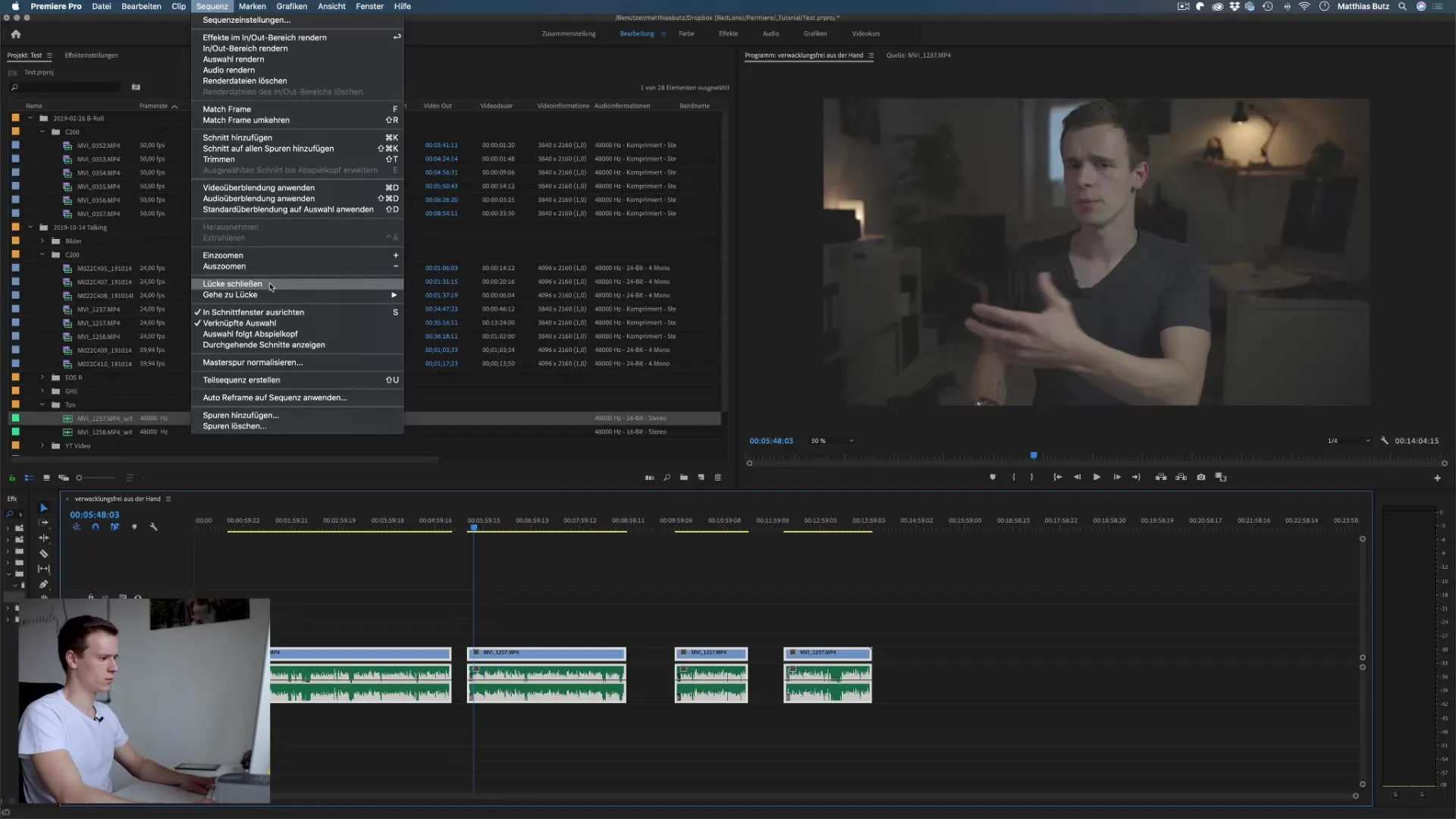
Крок 5: Додаткові налаштування
Тепер, коли основна робота з нарізки завершена, ти можеш зануритися в певні детальні налаштування. Переконайся, що всі нарізки виглядають природно і переходи плавні. Ця фаза може вимагати деякої точності, особливо якщо були кілька обмовок, які потрібно виправити.
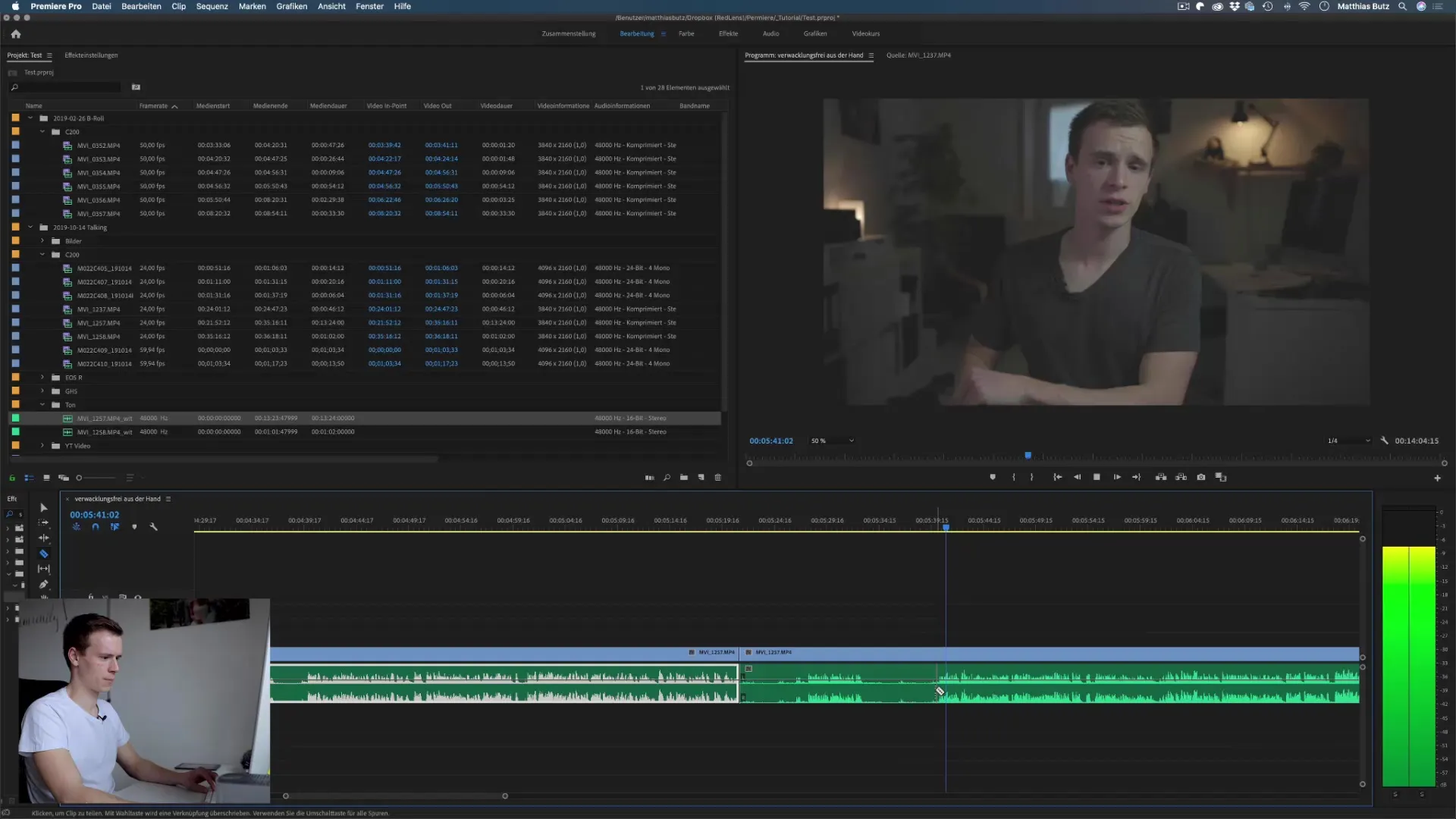
Крок 6: Перевірка результатів
Програй відео разом повністю, щоб переконатися, що все на твоє задоволення. Зверни увагу на переходи та те, що немає змістовних пропусків або обмовок, які можуть вплинути на загальну якість відео.

Підсумок – Швидкий монтаж у Premiere Pro CC: Покроковий посібник
Застосовуючи цю техніку, ти можеш значно пришвидшити процес монтажу. Як тільки ти оволодієш інструментами та можливостями Premiere Pro CC, ти зможеш створювати свої відео за коротший час, не втрачаючи в якості.
Часті запитання
Скільки часу потрібно, щоб вивчити техніку?Це вимагає деякої практики. Зазвичай, після кількох спроб ти зможеш ефективно здійснювати свої нарізки.
Чи можу я також нарізати короткі кліпи за допомогою цього методу?Так, техніка є гнучкою і може бути застосована й до коротших кліпів.
Що робити, якщо я пропустив нарізку?Якщо ти пропустив нарізку, ти завжди можеш повернутися назад, програти відео ще раз і вставити нарізку пізніше.
Як я можу бути впевнений, що звук залишиться синхронізованим?Переконайся, що ти синхронізував аудіодоріжки перед нарізкою та використовуй, якщо потрібно, моніторинг звуку, щоб забезпечити відсутність розбіжностей при редагуванні.


